大家在看长篇的Word文档的时候,一定碰到过一次看不完的情况,一次看不完又怕关闭了再找不到看到哪里了,只要加入书签就好了,可是在文档中怎么插入书签呢?又在哪里查看书签呢?要想知道加入书签并查看书签的方法,只要看完接下来的内容就可以了。下面,我们就一起来看一下文档中怎么插入和查看书签。
一、插入书签
第一步,在WPS中打开查看文档,然后点击工具栏上的【插入】按钮。
第二步,在下方的工具中找到【书签】,点击即可插入。
第三步,接下来就会弹出书签对话框,然后输入一个【书签名】,点击左下方的【添加】即可。
二、查看书签
第一步,打开需要查阅的WPS文档,点击工具栏上的【视图】选项,然后点击下方的【导航窗格】。
第二步,在文档的右侧会出来【目录】,然后点击第二个选项【书签】,这时候你之前添加好的书签就都显示出来了,点击即可直接查看书签。
第三步,点击其中一个书签,鼠标右击即可对书签进行重命名、排序等编辑。
第四步,如果想删除某一个书签,也是直接鼠标右击,然后在下拉框中点击【删除本书签】选项即可。
有了这个插入和查看书签的方法,再也不怕找不到文档查看的位置了,对于看小说的小伙伴们来说绝对是实用技巧,赶紧试一下吧。


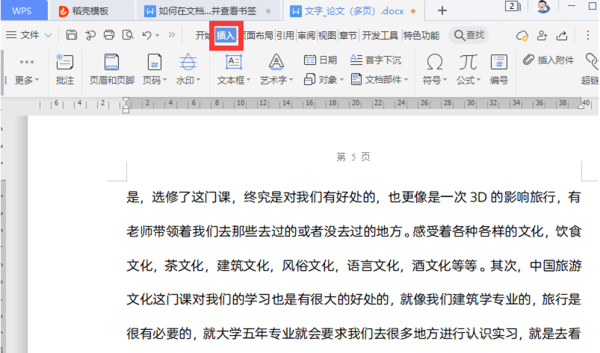
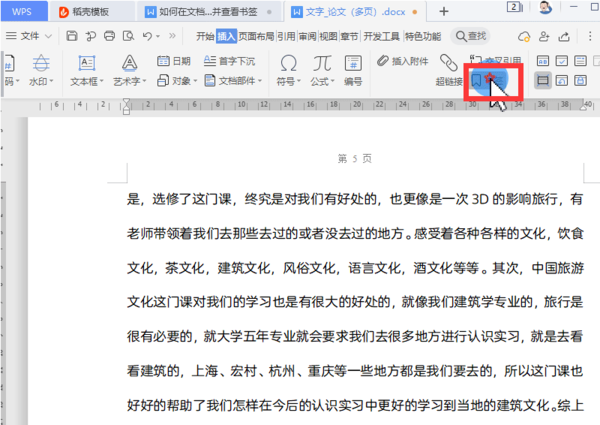
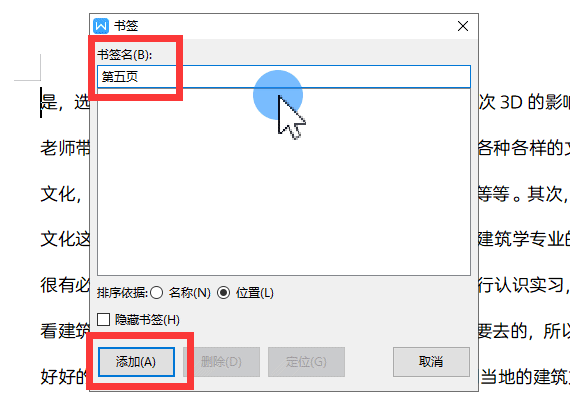

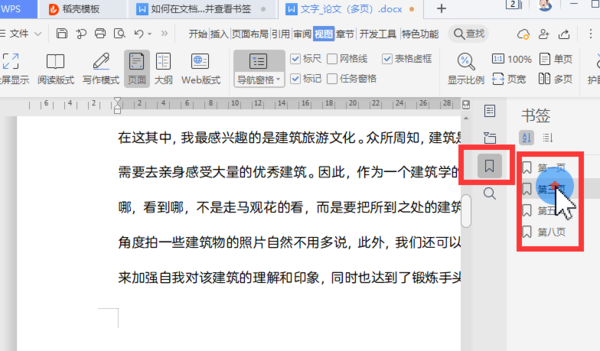
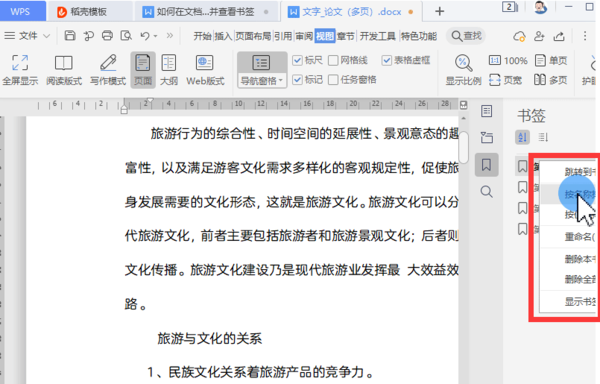
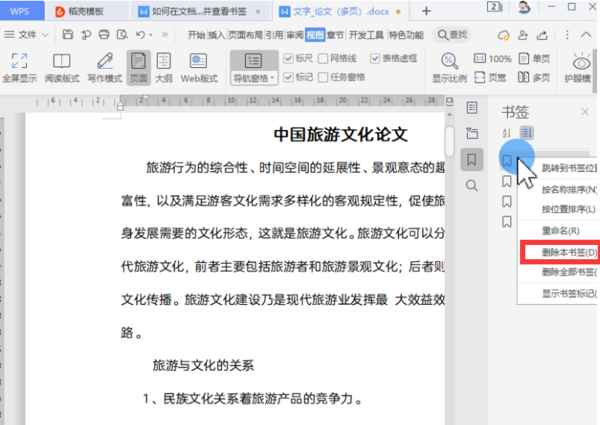





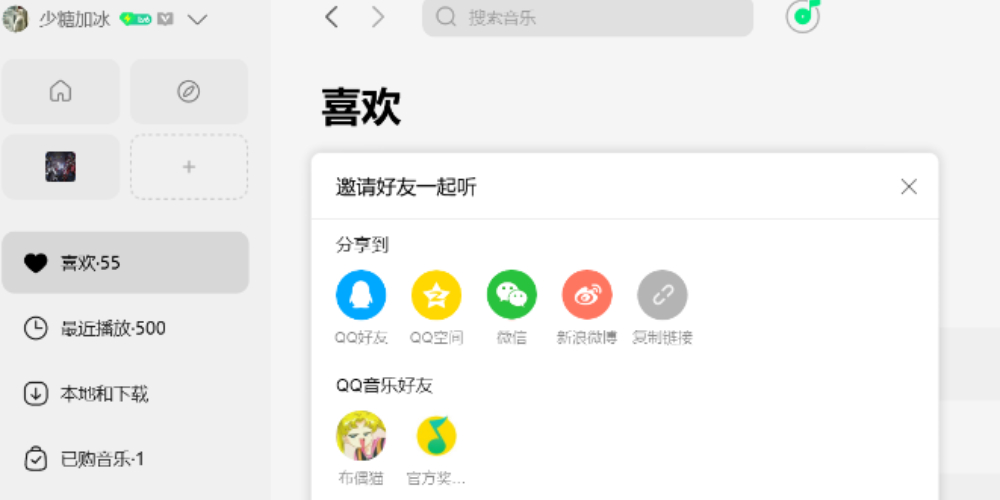





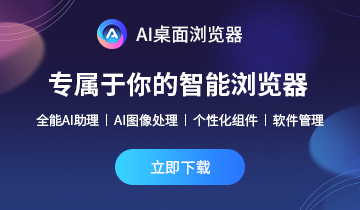



























































 X
X




